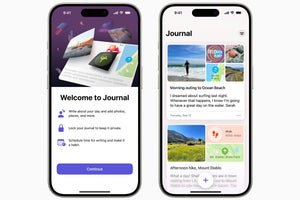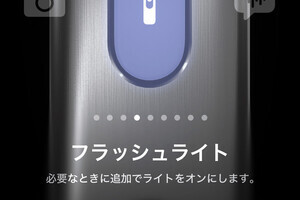iPhone 15 Pro/Pro Maxには、従来の「消音スイッチ」に代わって新しく「アクションボタン」が搭載されました。メニューからお好みの機能を選んで割り当てることが可能です。カメラやボイスメモなど、よく使う機能をすぐに起動したい場合に便利です。
アクションボタンとは
「アクションボタン」は、iPhone 15 Pro/Pro Maxに新しく搭載されたボタンです。従来「消音スイッチ」があった場所に取って代わって配置されています。
アクションボタンには、「設定」メニューで複数の機能からお好みのものを割り当てて使用することが可能です。ボタンを長押しすると、割り当てられた機能が起動します。
アクションボタンで使える機能には下記の項目があります。
- 消音モード
- 集中モード*
- カメラ*
- フラッシュライト
- ボイスメモ
- 翻訳
- 拡大鏡
- ショートカット
- アクセシビリティ*
- アクションなし
このうち*印の項目は、オプションメニューからモードを選択可能です。また、「ショートカット」を活用するとより幅広いアプリの機能を使用できます。
アクションボタンの設定方法
アクションボタンに機能を割り当てるには、下記の手順で操作します。
オプションメニューがある場合は、下記の手順で起動するモードを選択します。
アクションボタンで「ショートカット」を使用する方法
「ショートカット」は、あらかじめ「ショートカット」アプリで作成されたショートカット(特定の機能を自動実行するプログラム)、またはショートカット対応アプリの特定の機能をアクションボタンに設定することが可能です。